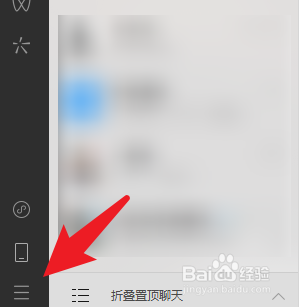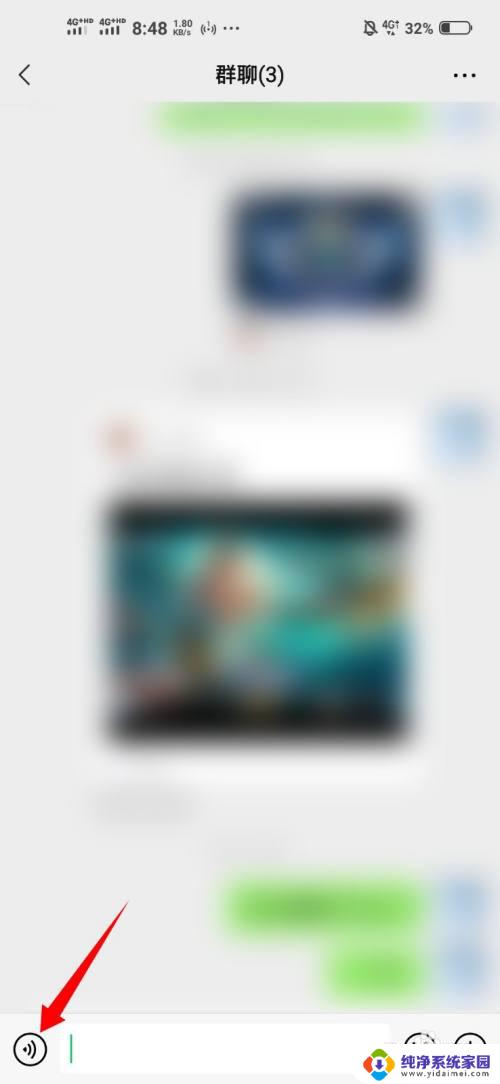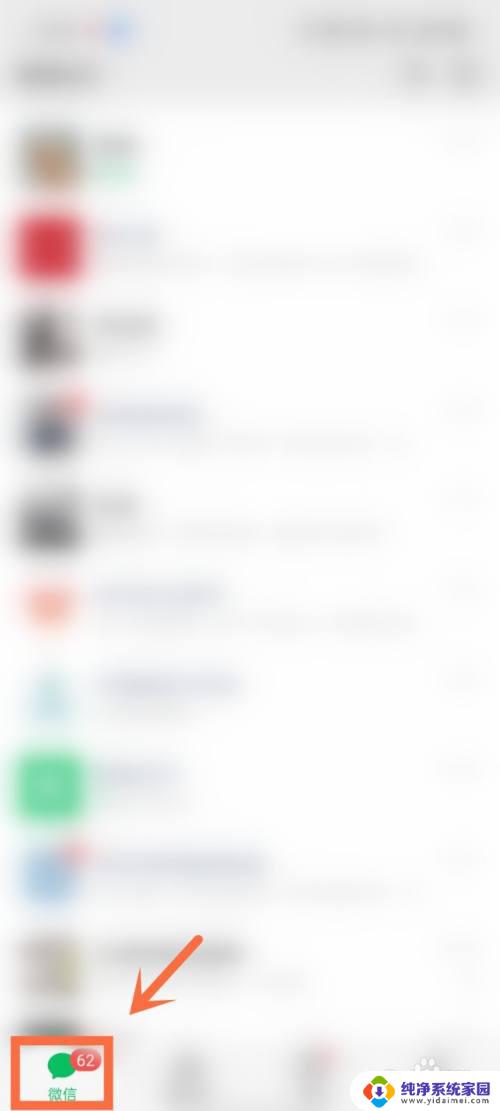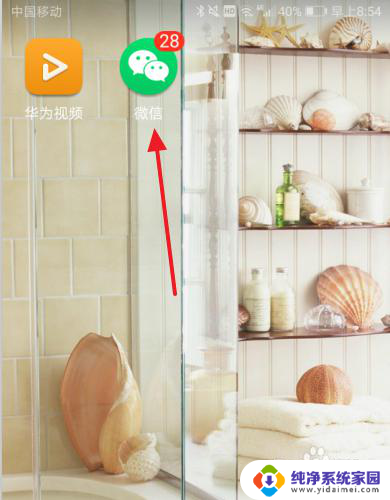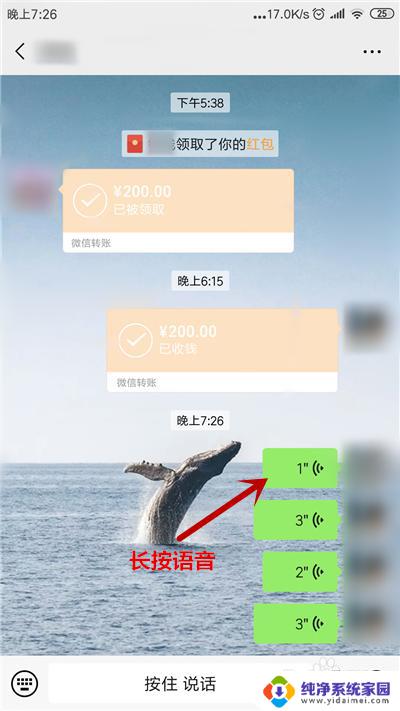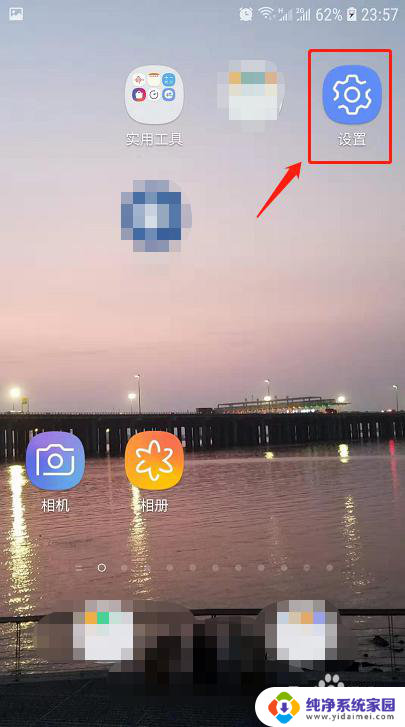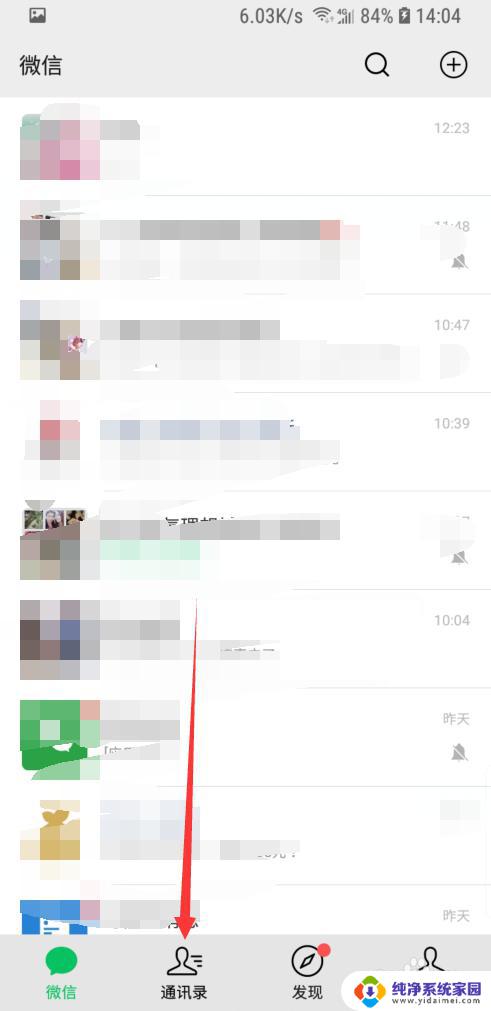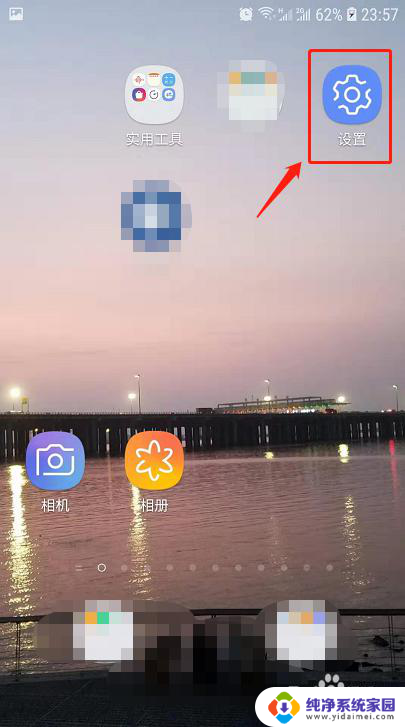微信怎样用语音转换成文字发送 微信语音转文字的功能设置方法
微信是一款广泛使用的社交应用程序,其提供了许多实用的功能让我们与朋友和家人保持联系,其中一个有趣且实用的功能是语音转文字,它可以将我们说出的话语自动转换成文字,并将其发送给对方。这项功能的设置方法非常简单,只需几个简单的步骤即可启用。通过使用微信的语音转文字功能,我们可以更方便地与他人进行沟通,特别是在一些场合或环境不太方便打字的情况下,这项功能将为我们带来极大的便利。无论是在工作还是生活中,微信的语音转文字功能都能为我们提供更高效的沟通方式。
具体步骤:
1.点击手机中的【微信】打开微信
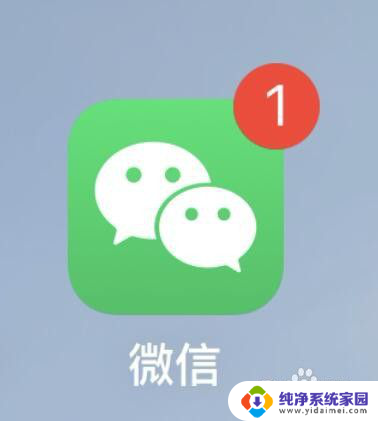
2.在微信中,点击一个群或者在“通讯录”中。找到一个你要进行聊天的好友
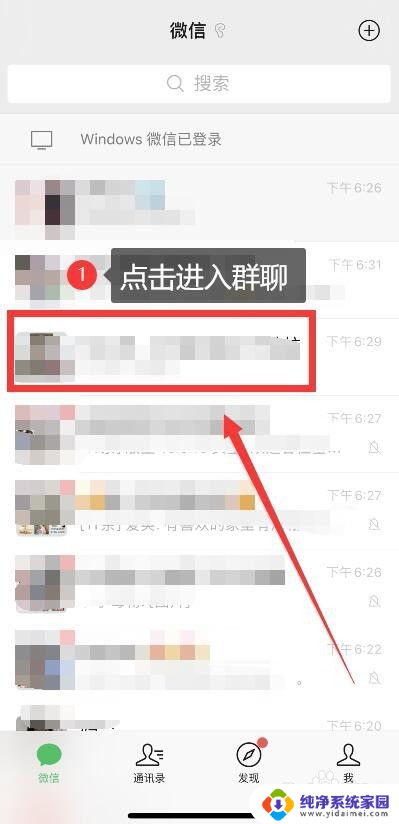
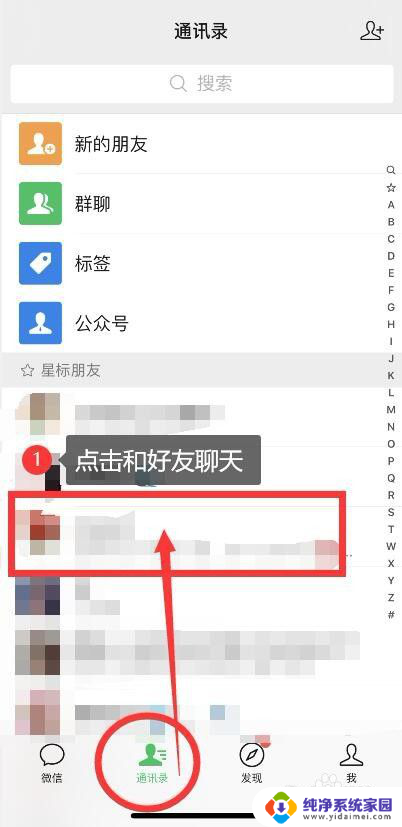
3.进入聊天窗口后,点击左侧的发送语音按钮,如图所示
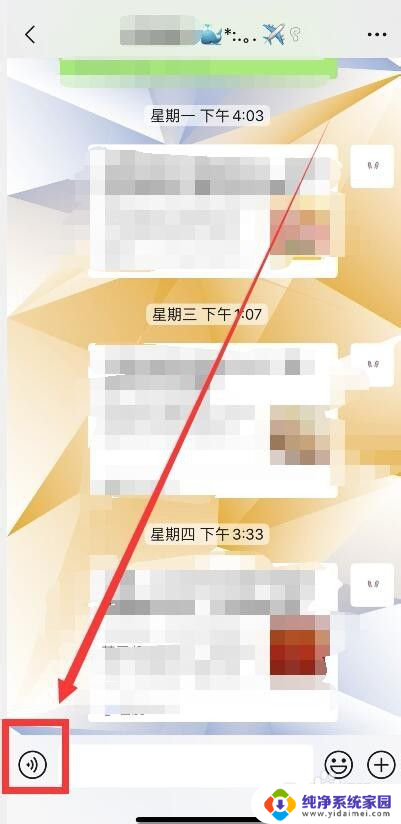
4.在点击按住说话
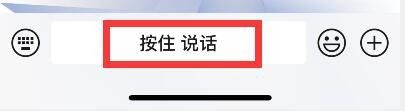
5.按住后,开始说话,说完后,滑动到右侧的【文】进行语音和文字转换
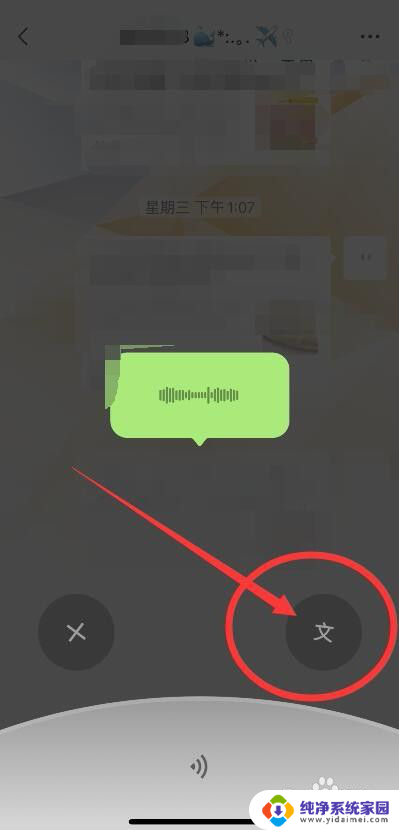
6.转换后,出来刚刚语音的文字。可以点击下面继续发送语音,也可以点击【√】发送转换文字。如图所示
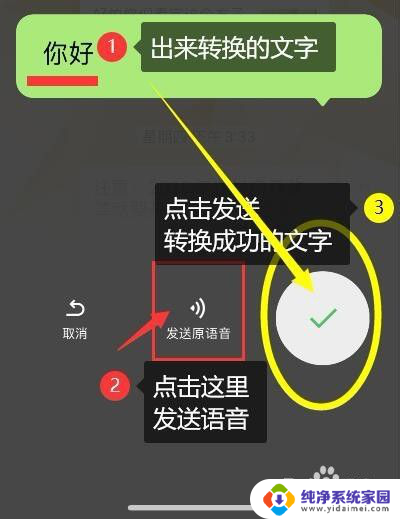
7.点击“√”对号后,则文字成功的就发送出去了,如图所示
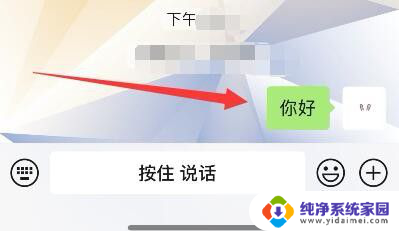
以上就是使用微信进行语音转文字发送的全部内容,如果有需要的用户,可以按照以上步骤进行操作,希望对大家有所帮助。